- Google Dokümanlar, MS Word aboneliğine parası yetmeyen herkes için harika bir ücretsiz alternatiftir.
- Aşağıdaki makale, Google Dokümanlar araç çubuğunuz kaybolduğunda ne yapacağınızı gösterecektir.
- Bu harika ücretsiz hizmet hakkında daha fazla bilgi edinmek için sayfamıza göz atın. özel Google Dokümanlar sayfası.
- Daha fazla Kılavuza ve öğreticiye ihtiyacınız varsa, ayrıca Nasıl Yapılır sayfası.
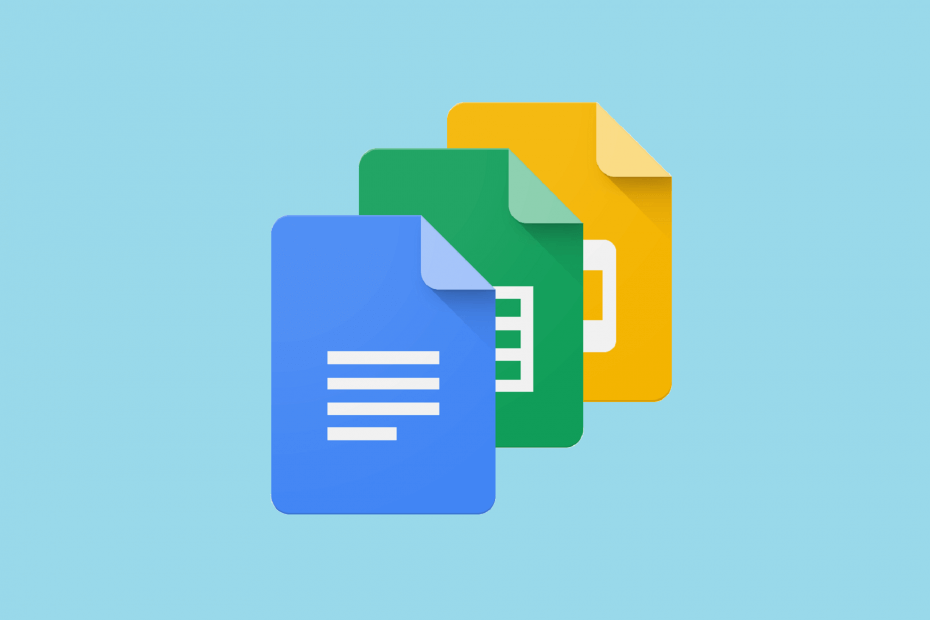
Bu yazılım, sürücülerinizi çalışır durumda tutar, böylece sizi yaygın bilgisayar hatalarından ve donanım arızalarından korur. Tüm sürücülerinizi şimdi 3 kolay adımda kontrol edin:
- DriverFix'i indirin (doğrulanmış indirme dosyası).
- Tıklayın Taramayı Başlat tüm sorunlu sürücüleri bulmak için.
- Tıklayın Sürücüleri güncelle yeni sürümleri almak ve sistem arızalarını önlemek için.
- DriverFix tarafından indirildi 0 okuyucular bu ay
Google dokümanlarını çevrimiçi olarak oluştururken veya düzenlerken araç çubuğunun şurada görünmediğini fark edebilirsiniz. Google Dokümanlar bir araca erişmeye çalıştığınızda.
Neyse ki, eksik Google Dokümanlar araç çubuğu büyük olasılıkla bir ayar sorunudur ve bu nedenle bu sorunu çözmek basit olmalıdır. Burada, eksik araç çubuğunuzu hemen geri getirmek için uygulayabileceğiniz bazı çözümleri keşfedeceğiz.
Eksik Google Dokümanlar araç çubuğunu nasıl geri alabilirim?
1. Araç çubuğunu göster
Google Dokümanlar, daha az kalabalık bir çalışma alanı için araç çubuğunu gizlemenize olanak tanır. Bazen, yanlışlıkla sakladığınız için araç çubuğunu göremezsiniz.
Araç çubuğunu geri yüklemek için bir Google Dokümanlar dosyası açın ve CTRL + ÜST KRKT + F. Bu kısayol, araç çubuğunu göstermek istediğinizde kullandığınız Google Dokümanlar araç çubuğunu da gizler.
Alternatif olarak, ekranın sağ üst köşesindeki oku kullanarak da araç çubuğunu gösterebilirsiniz.
Araç çubuğu gizlendiğinde ok aşağı bakar ve gösterildiğinde ok yukarıyı gösterir. Bu nedenle, ok aşağı bakıyorsa, gizli araç çubuğunu ortaya çıkarmak için üzerine tıklayın. Araç çubuğunu göstermenin başka bir tekniği de Fn + ESC tuş kombinasyonu.
Bazı durumlarda, araç çubuğu eksik değil, gri renkte ve devre dışıdır; bu, Google Dokümanlar dosyasının sahibinin size düzenleme izinleri vermediği anlamına gelir.
Sonraki çözüm, kullanıcılara Google Dokümanlar dosyasını düzenleme iznini nasıl isteyeceğinizi ve vereceğinizi gösterir.
Google Dokümanlar sorunlarından kaçının. Bu gönderi size Google Dokümanlar için kullanılacak en iyi 3 tarayıcıyı gösterir.
2. Düzenleme izinleri alın
2.1 Bir Google Dokümanlar dosyasını düzenlemek için nasıl izin istenir.
- Google Dokümanlar dosyasını açın.
- Yalnızca dosyayı görüntüleme izniniz varsa, etiketli bir düğme göreceksiniz. Sadece Görüntüle grileştirilmiş araç çubuğunda.
- Üstüne tıkla.
- Açılır menüden, sahibinden düzenleme erişimi isteyin.
2.2. Bir Google Dokümanına kullanıcı düzenleme izinleri nasıl verilir?
- Bir Google Dokümanlar dosyası açın.
- Ardından, şuraya gidin: Veri ekranın üst kısmındaki üzerine tıklayarak sekmesine gidin.
- Ortaya çıkan açılır menüden, üzerine tıklayın. Korumalı sayfalar ve aralıklar.
- Sağdaki sütundan bir Google sayfası seçin ve İzinleri değiştir buton.
- Buradan, bir kullanıcının araç çubuğunu kullanabilmesine izin vermek için adının yanındaki onay kutusunu işaretleyin.
- vur bitti ilgili kullanıcılara izin verdikten sonra.
Araç çubuğunun Google Dokümanlar'da gösterilmemesinin iki nedeni, onu gizlemeniz veya belgeyi düzenleme izninizin olmamasıdır.
Bunu çözmek için, size eksik Google Dokümanlar araç çubuğunu göstermenin yollarını ve onu düzenleme iznini nasıl alacağınızı gösterdik.
Sıkça Sorulan Sorular
Google Dokümanlar, ücretsiz bir Word istemcisinin Google eşdeğeri olarak işlev gören ücretsiz bir web tabanlı hizmettir.
Evet, var, iyi bir örnek LibreOffice'ten kelime editörü.
Google Dokümanlar'ı kullanmak için tek ihtiyacınız olan bir tarayıcı ve İnternet bağlantısıdır. Ancak, bazı tarayıcılar Google Dokümanlar için daha uygundur diğerlerinden daha.

